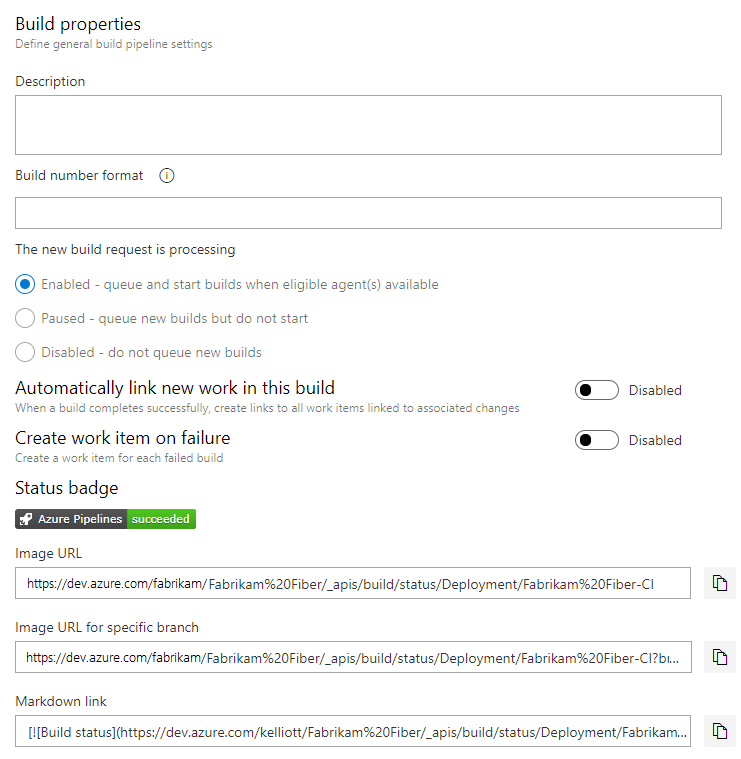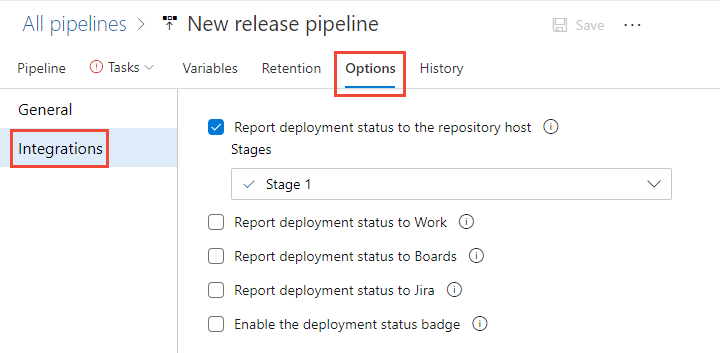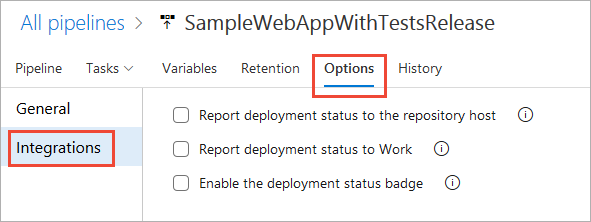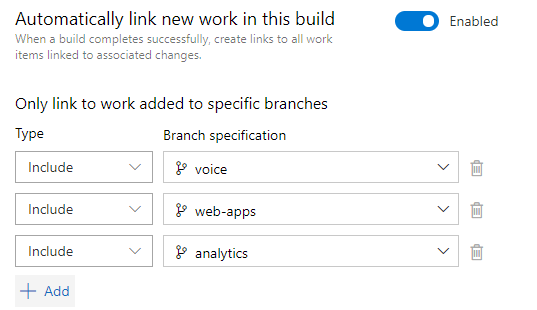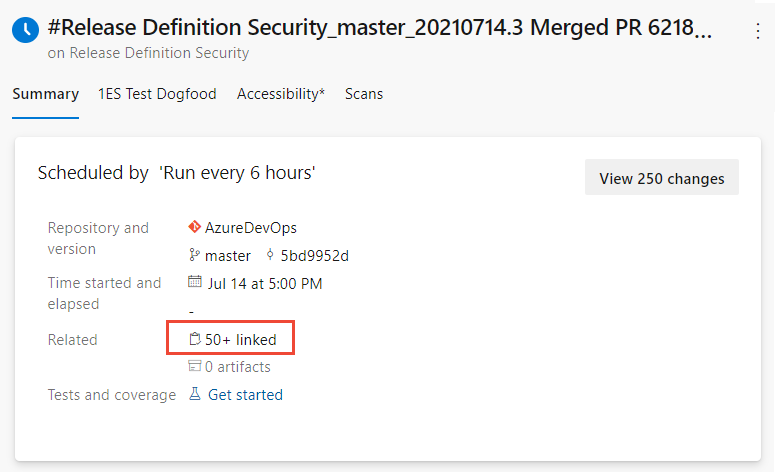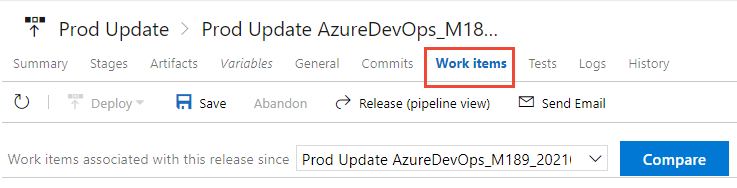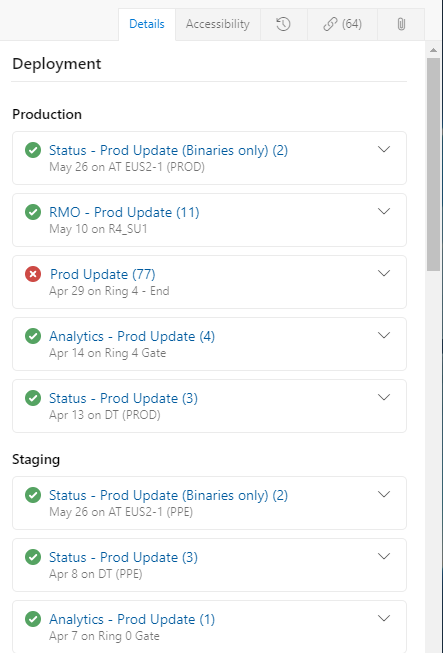Configurare le pipeline per supportare il rilevamento del lavoro
Azure DevOps Services | Azure DevOps Server 2022 - Azure DevOps Server 2019
Per supportare l'integrazione e la tracciabilità in Azure DevOps Services con le pipeline, è possibile configurare diverse opzioni. È possibile segnalare lo stato della pipeline, copiare la sintassi per le notifiche di stato e configurare il collegamento automatico degli elementi di lavoro alle compilazioni e alle versioni.
Funzionalità di integrazione della pipeline e del rilevamento del lavoro supportate
Diverse funzionalità forniscono il supporto per la tracciabilità end-to-end quando le storie utente e le funzionalità passano attraverso il ciclo di sviluppo. Come con Azure Repos, è possibile collegare elementi di lavoro a oggetti pipeline con i tipi di collegamento seguenti: Compilazione, Integrazione nella compilazione e Integrazione nella versione. Il collegamento Integrated in release environment può essere creato solo abilitando l'opzione Report release status to Boards nelle pipeline di versione classica.

La tabella seguente riepiloga i punti di integrazione tra Azure Boards e Azure Pipelines. Le opzioni e i passaggi di configurazione variano a seconda che si configuri una pipeline YAML o classica e la versione di Azure DevOps. La maggior parte delle opzioni è supportata per le pipeline eseguite in un repository Git Di Azure Repos, a meno che non diversamente specificato.
Funzionalità
Descrizione
Versioni supportate
Collegare manualmente elementi di lavoro alle compilazioni
È possibile collegarsi da un elemento di lavoro alle compilazioni all'interno dello stesso progetto o di altri progetti all'interno dell'organizzazione. Per altre informazioni, vedere Collegamento a elementi di lavoro da altri oggetti.
Tutte le versioni
Visualizzare le compilazioni collegate a da un elemento di lavoro
È possibile visualizzare tutte le compilazioni collegate a da un elemento di lavoro, sia manualmente che automaticamente collegato, dalla scheda Collegamenti. Per altre informazioni, vedere Collegamento a elementi di lavoro da altri oggetti, Visualizzare l'elenco di oggetti collegati.
Tutte le versioni
Collegare automaticamente gli elementi di lavoro alle compilazioni
Obbligatorio per popolare il controllo Sviluppo con i collegamenti di compilazione integrati. Gli elementi di lavoro o i commit che fanno parte di una versione vengono calcolati dalle versioni degli artefatti. Ad esempio, ogni compilazione in Azure Pipelines è associata a un set di elementi di lavoro e commit. Per altre informazioni, vedere Collegare automaticamente gli elementi di lavoro più avanti in questo articolo.
YAML, Azure DevOps Server 2020 e versioni successive
Collegare automaticamente gli elementi di lavoro alle versioni e allo stato di distribuzione del report a un elemento di lavoro (solo versione classica)
Obbligatorio per popolare il controllo di distribuzione nel modulo dell'elemento di lavoro con collegamenti integrati nella fase di rilascio. Per altre informazioni, vedere Segnalare lo stato della distribuzione a Boards più avanti in questo articolo.
Azure DevOps Server 2020 e versioni successive
Visualizzare l'elenco di elementi di lavoro collegati a una compilazione o a una versione
Esaminare e aprire gli elementi di lavoro inclusi in una build o versione.
YAML, Azure DevOps Server 2020 e versioni successive
Creare un elemento di lavoro in caso di errore (versione classica)
Creare automaticamente un elemento di lavoro quando una compilazione ha esito negativo e, facoltativamente, impostare i valori per i campi dell'elemento di lavoro. Per altre informazioni, vedere Creare un elemento di lavoro in caso di errore più avanti in questo articolo.
Versioni successive e 2018
Eseguire query sugli elementi di lavoro, verificare che il numero di elementi di lavoro corrispondenti restituiti da una query sia compreso in una soglia.
Usare questa attività per assicurarsi che il numero di elementi corrispondenti restituiti da una query dell'elemento di lavoro si trova all'interno delle soglie configurate. Per altre informazioni, vedere Eseguire query sugli elementi di lavoro attività, Controllare le distribuzioni con controlli e approvazioni.
Azure DevOps Server 2020 e versioni successive
Prerequisiti
- Per configurare le opzioni di integrazione per una pipeline di versione classica, è necessario disporre delle autorizzazioni per modificare la versione.
- Per collegare elementi di lavoro a commit e richieste pull, è necessario che le autorizzazioni Modifica elementi di lavoro in questo nodo siano impostate su Consenti per il percorso area assegnato all'elemento di lavoro. Per impostazione predefinita, il gruppo Contributori dispone di questo set di autorizzazioni.
- Per visualizzare gli elementi di lavoro, è necessario che le autorizzazioni Visualizza elementi di lavoro in questo nodo siano impostate su Consenti per il percorso area assegnato all'elemento di lavoro.
Aprire le impostazioni della pipeline, le opzioni di compilazione o le opzioni di integrazione
Aprire le impostazioni della pipeline
Per le pipeline di versione definite da YAML, è possibile configurare l'integrazione tramite la finestra di dialogo Impostazioni pipeline.
Aprire la pipeline, scegliere
 Altre azioni e quindi scegliere Impostazioni.
Altre azioni e quindi scegliere Impostazioni.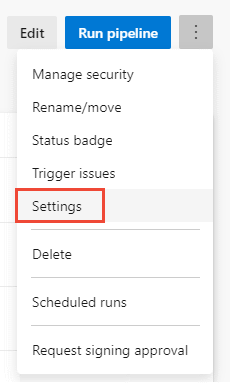
Verrà visualizzata la finestra di dialogo Impostazioni pipeline. Per altre informazioni sul collegamento automatico, vedere Collegare automaticamente gli elementi di lavoro più avanti in questo articolo.
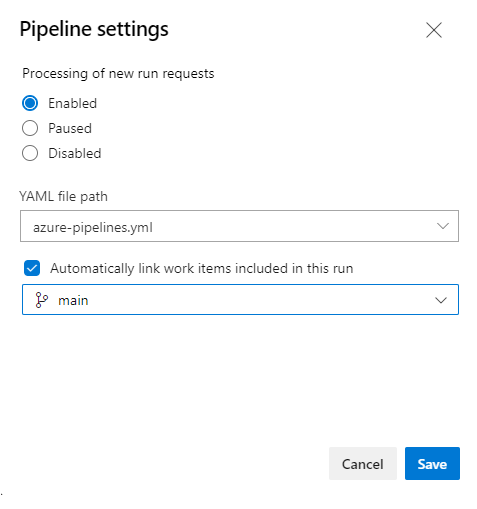
Questa impostazione non è disponibile per Azure DevOps Server 2019 o versioni precedenti.
Collegare automaticamente gli elementi di lavoro alle compilazioni o alle versioni
Abilitando il collegamento automatico, è possibile tenere traccia delle compilazioni o delle versioni incorporate senza dover cercare manualmente in un ampio set di compilazioni o versioni. Ogni compilazione corretta associata all'elemento di lavoro viene visualizzata automaticamente nel controllo Sviluppo del modulo dell'elemento di lavoro. Ogni fase di rilascio associata all'elemento di lavoro viene visualizzata automaticamente nel controllo Distribuzione del modulo dell'elemento di lavoro.
Collegare automaticamente gli elementi di lavoro alle compilazioni
Abilitando il collegamento automatico, è possibile tenere traccia delle compilazioni incorporate senza dover eseguire manualmente la ricerca in un ampio set di compilazioni. Ogni compilazione corretta associata all'elemento di lavoro viene visualizzata automaticamente nel controllo Sviluppo del modulo dell'elemento di lavoro.
Aprire le impostazioni della pipeline come descritto in Aprire le impostazioni della pipeline.
Abilita Collegamento automatico nuovo lavoro in questa compilazione.
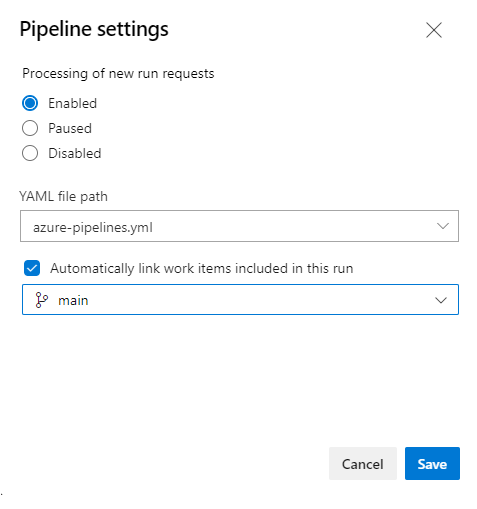
Dopo l'abilitazione, i collegamenti integrati nella compilazione vengono generati per tutti gli elementi di lavoro collegati alla richiesta pull selezionata con ogni esecuzione della versione.
Questa funzionalità non è supportata per le pipeline YAML in Azure DevOps Server 2019.
Quali elementi di lavoro sono inclusi nel collegamento automatico?
Quando si sviluppa il software, è possibile collegare elementi di lavoro quando si crea un ramo, un commit o una richiesta pull. In alternativa, è possibile avviare un ramo, un commit o una richiesta pull da un elemento di lavoro, collegando automaticamente questi oggetti come descritto in Drive Git development from a work item (Eseguire lo sviluppo Git da un elemento di lavoro). Ad esempio, qui viene creato un nuovo ramo dalla storia utente del modulo Di annullamento ordine.
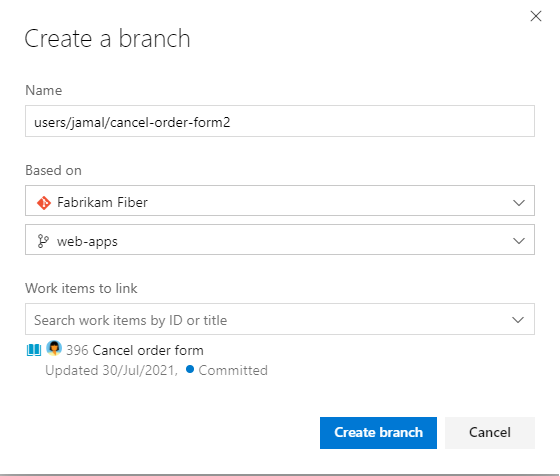
Quando si collegano automaticamente elementi di lavoro alle compilazioni, vengono eseguiti i calcoli seguenti:
Per una compilazione per la prima volta:
- Identificare tutti gli elementi di lavoro collegati al ramo, ai commit e alle richieste pull associate alla compilazione.
Per le build successive:
- Identificare tutti gli elementi di lavoro associati al commit corrente (C1) in fase di compilazione.
- Identificare tutti gli elementi di lavoro associati al commit (C2) dell'ultima compilazione riuscita dello stesso ramo di origine.
- Identificare tutti gli elementi di lavoro associati ai commit tra C1 e C2 nell'albero di commit.
Creare un elemento di lavoro in caso di errore di compilazione (versione classica)
Se una pipeline di compilazione ha esito negativo, è possibile creare automaticamente un elemento di lavoro per tenere traccia del problema risolto. È possibile specificare il tipo di elemento di lavoro e impostare le opzioni per assegnarlo automaticamente al richiedente o ad altri campi. Il richiedente corrisponde alla persona che ha attivato la compilazione.
Suggerimento
L'opzione Crea elemento di lavoro in caso di errore è supportata solo per le pipeline classiche. Per eseguire questa operazione con una pipeline YAML, è possibile usare un'estensione del marketplace, ad esempio Creare bug in caso di errore di rilascio oppure implementarla manualmente usando l'interfaccia della riga di comando di Azure o le chiamate API REST.
Aprire le opzioni di compilazione della pipeline come descritto in Proprietà di compilazione.
Abilitare Crea elemento di lavoro in caso di errore e scegliere il tipo di elemento di lavoro da creare. Facoltativamente, selezionare la casella di controllo Assegna al richiedente per impostare il campo Assegna a e aggiungere campi da impostare all'interno dell'elemento di lavoro da creare.
Ad esempio, qui si sceglie il tipo di elemento di lavoro Bug e si specificano i campi Priorità e Tag e i relativi valori.
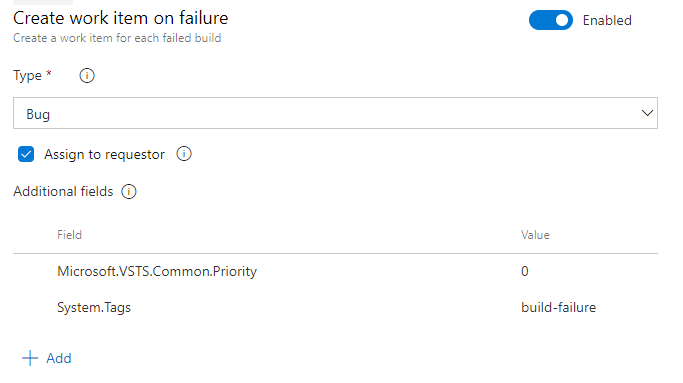
Salva la pipeline.
Per informazioni sul nome di riferimento per un campo, cercarlo dall'indice del campo Elemento di lavoro. Per i campi personalizzati aggiunti tramite un processo ereditato, Azure DevOps assegna un nome di riferimento basato sul nome descrittivo del campo preceduto da Custom. Ad esempio, si aggiunge un campo denominato DevOps Triage. Il nome di riferimento è Custom.DevOpsTriage. Non sono consentiti spazi all'interno del nome del riferimento.
Ottenere o abilitare una notifica di stato
Aprire la pipeline
 Altre azioni e scegliere Notifica stato.
Altre azioni e scegliere Notifica stato.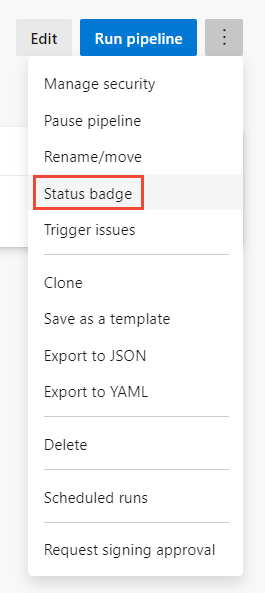
Scegliere il ramo e l'ambito di interesse, quindi scegliere
 Copia negli Appunti per copiare l'immagine o la sintassi Markdown.
Copia negli Appunti per copiare l'immagine o la sintassi Markdown.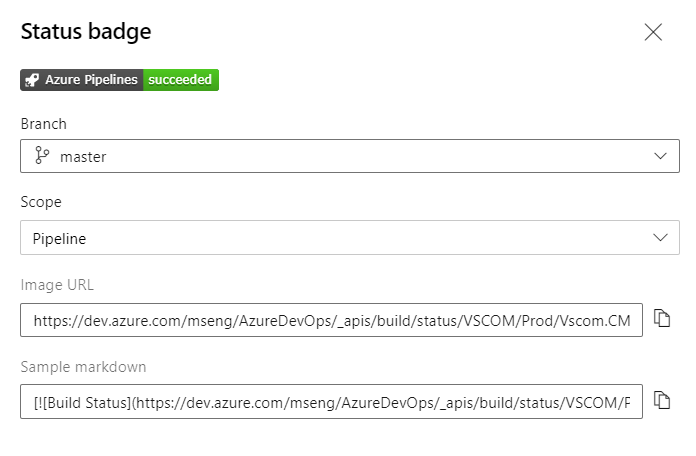
Segnalare lo stato della distribuzione all'host del repository (versione classica)
Quando il codice viene archiviato in un repository Git di Azure Repos, è possibile configurare la pipeline di versione per visualizzare una notifica nelle pagine di Azure Repos. La notifica indica dove è stato distribuito il commit specifico e se la distribuzione passa o ha esito negativo. Questa opzione migliora la tracciabilità dal commit del codice alla distribuzione.
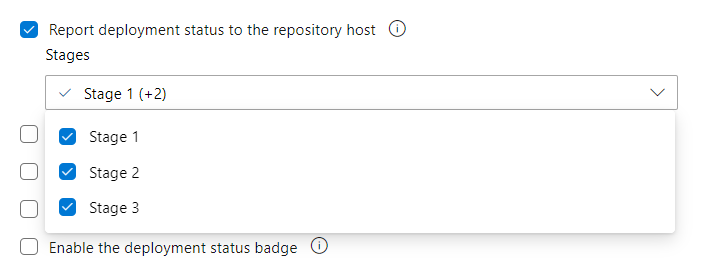
Lo stato della distribuzione viene visualizzato nelle sezioni seguenti di Azure Repos:
- File: indica lo stato della distribuzione più recente per il ramo selezionato.
- Commit: indica lo stato della distribuzione per ogni commit (richiede che il trigger di integrazione continua (CD) sia abilitato per il rilascio.
- Rami: indica lo stato della distribuzione più recente per ogni ramo.
Se un commit viene distribuito in più pipeline di versione, con più fasi, ognuna ha una voce nella notifica con lo stato visualizzato per ogni fase. Per impostazione predefinita, quando si crea una pipeline di versione, lo stato della distribuzione viene pubblicato per tutte le fasi. Tuttavia, è possibile scegliere in modo selettivo le fasi per le quali deve essere visualizzato lo stato della distribuzione nella notifica di stato (ad esempio, mostrare solo la fase di produzione). I membri del team possono selezionare il badge di stato per visualizzare lo stato di distribuzione più recente per ognuna delle fasi selezionate delle pipeline di versione.
Segnalare lo stato della distribuzione a Jira (versione classica)
Includere i problemi di Jira negli elementi di lavoro e creare collegamenti a tutti i problemi al completamento della fase. Installare l'app Azure Pipelines per Jira nel cloud Jira Software e aggiungere l'organizzazione per creare una connessione.
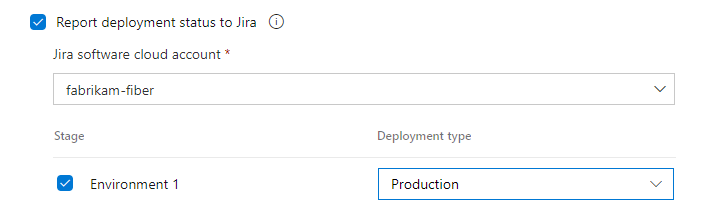
Per supportare l'integrazione con il rilevamento dei problemi di Jira, installare Azure DevOps per Jira e connettere le organizzazioni di Azure DevOps all'istanza di Jira Software. È possibile connettere più organizzazioni con un'istanza e ottenere dati per tutti i team e i progetti correlati. Per altre informazioni, vedere Connettere Azure DevOps a Jira.
Articoli correlati
- Definire una pipeline di distribuzione continua a più fasi
- Collegare elementi di lavoro ad altri oggetti
- Esaminare la panoramica delle pipeline di versione (versione classica)
- Recuperare tutti gli elementi di lavoro associati a una pipeline di versione usando l'API Di Azure DevOps
- Promuovere lo sviluppo Git da un elemento di lavoro
- Collegare elementi di lavoro ad altri oggetti
- Garantire la tracciabilità end-to-end
- Fare riferimento al riferimento al tipo di collegamento